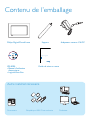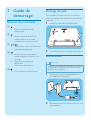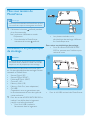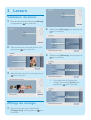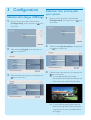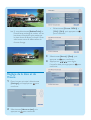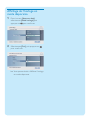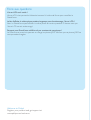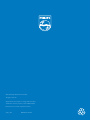Philips SPF1017/00 Guide de démarrage rapide
- Catégorie
- Cadres photo numériques
- Taper
- Guide de démarrage rapide

PhotoFrame
1
Guide de démarrage
Lecture
Confi guration
2
3
SPF1017
FR
Guide de mise en route

Contenu de l’emballage
Autre matériel nécessaire
Philips Digital PhotoFrame
Prise secteur
Adaptateur secteur CA/CC
AC
Périphérique USB / Carte mémoire
Support
Ordinateur
CD-ROM,
• Manuel d’utilisation
électronique
• Logiciel Auto Run
Guide de mise en route
1
2
3
Quick start guide
Get started
Play
Setup
Eng
PhotoFrame

1 Guide de
démarrage
Boutons de commande
a
Mise en marche/arrêt du •
PhotoFrame
b
Permet de basculer entre le •
mode diaporama, le mode
miniature et le menu principal
c
/ / /
Sélectionner l’option précédente/•
suivante/droite/gauche
d
Permet de lire les photos en •
modes diaporama, parcourir ou
horloge
Permet de suspendre le •
diaporama
Confi rmer une sélection•
e
Ouvrir/quitter le menu Photo •
Montage du pied
Pour installer le PhotoFrame sur une surface
plane, vous devez fi xer le pied fourni au dos de
l’appareil.
1 Insérez le pied dans le PhotoFrame.
2 Vissez fermement le pied dans son orifi ce
.
Alimentation
Remarque
Lorsque vous installez le PhotoFrame, le cordon •
d’alimentation et la prise secteur doivent être
parfaitement accessibles.
1 Branchez le cordon d’alimentation sur la
prise DC du PhotoFrame.
2 Branchez le cordon d’alimentation sur une
prise secteur.
a
b

Mise sous tension du
PhotoFrame
Remarque
Vous ne pouvez éteindre le PhotoFrame qu’une •
fois toutes les copies et sauvegardes terminées.
1 Maintenez le bouton enfoncé pendant
plus d’une seconde.
Les photos s’affi chent en mode »
Diaporama.
Pour éteindre le PhotoFrame, •
maintenez le bouton
enfoncé.
Connexion d’un périphérique
de stockage
Attention
Ne retirez jamais de périphérique de stockage •
du PhotoFrame pendant le transfert de fi chiers
depuis ou vers le périphérique de stockage.
Vous pouvez lire des photos au format JPEG
sur l’un des périphériques de stockage suivants
connecté au PhotoFrame :
Secure Digital (SD)•
Secure Digital (SDHC)•
Multimedia Card (MMC)•
Carte xD (xD)•
Memory Stick (MS)•
Memory Stick Pro (avec adaptateur)•
Clé USB•
Cependant, nous ne garantissons pas
le fonctionnement de tous les types de
cartes mémoire.
1 Pour les cartes xD/SD/MMC/MS/MS Pro,
insérez l’une d’elle dans le logement
jusqu’à ce qu’elle s’enclenche.
Pour la clé USB, insérez-la •
fermement dans le logement.
Les photos stockées sur le •
périphérique de stockage s’affi chent
en mode diaporama.
Pour retirer un périphérique de stockage :
Pour les cartes xD/SD/MMC/MS/•
MS Pro, poussez vers l’intérieur puis
retirez la carte.
Pour la clé USB, retirez-la du PhotoFrame. •
a
b

2 Lecture
Visualisation des photos
1 Dans le menu principal, sélectionnez [Photos],
puis appuyez sur
pour confi rmer.
2 Sélectionnez une source de photos, puis
appuyez sur
pour confi rmer.
3 Sélectionnez une photo, puis appuyez sur
pour confi rmer.
Affi chage des montages
1 Dans le menu principal, sélectionnez
[Confi guration], puis appuyez sur
pour
confi rmer.
2 Sélectionnez [Montage], puis appuyez sur
pour confi rmer.
3 Sélectionnez [Aléatoire], puis appuyez sur
pour confi rmer.
Pour désactiver la fonction de •
collage, sélectionnez [Arrêt], puis
appuyez sur
pour confi rmer.

3 Configuration
Sélection de la langue d’affi chage
1 Dans le menu principal, sélectionnez
[Confi guration], puis appuyez sur
pour
confi rmer.
2 Sélectionnez [Langue], puis appuyez sur
pour confi rmer.
3 Sélectionnez une langue, puis appuyez sur
pour confi rmer.
Sélection d’un arrière-plan
pour photo
1 Dans le menu principal, sélectionnez
[Confi guration], puis appuyez sur
pour
confi rmer.
2 Sélectionnez [Arrière-plan], puis appuyez
sur
pour confi rmer.
3 Sélectionnez une option, puis appuyez sur
pour confi rmer.
Si vous sélectionnez une couleur »
d’arrière-plan, le PhotoFrame affi che une
photo avec une couleur d’arrière-plan.
Si vous sélectionnez [Ajuster auto.] , le »
PhotoFrame agrandit la photo de façon
à remplir l’écran (avec une déformation
de l’image).

Si vous sélectionnez » [RadiantColor], le
PhotoFrame prolonge la couleur sur les
bordures d’une photo plus petite que
le plein écran de façon à remplir l’écran
sans barres noires ni déformation du
format d’image.
Réglage de la date et de
l’heure
1 Dans le menu principal, sélectionnez
[Horloge], puis appuyez sur
pour
confi rmer.
2 Sélectionnez [Heure et date], puis
appuyez sur
pour confi rmer.
Sélectionnez • [Format 12/24 h] >
[12 h] / [24 h], puis appuyez sur
pour confi rmer.
3 Sélectionnez [Heure] / [Date], puis
appuyez sur
pour confi rmer.
4 Appuyez sur / / / pour régler
l’heure/la date, puis appuyez sur
pour
confi rmer.

Affi chage de l’horloge en
mode diaporama
1 Dans le menu [Heure et date],
sélectionnez [Mode horloge] puis
appuyez sur
pour confi rmer.
2 Sélectionnez [Oui], puis appuyez sur
pour confi rmer.
Vous pouvez choisir d’affi cher l’horloge »
en mode diaporama.

Welcome to Philips!
Register your product and get support at
www.philips.com/welcome
L’écran LCD est-il tactile ?
L’écran LCD n’est pas tactile. Utilisez les boutons à l’arrière de l’écran pour contrôler le
PhotoFrame.
Le fait d’affi cher la même photo pendant longtemps peut-il endommager l’écran LCD ?
Non. Le PhotoFrame peut affi cher la même photo en continu pendant 72 heures sans que
l’écran LCD ne soit endommagé.
Pourquoi mon PhotoFrame n’affi che-t-il pas certaines de mes photos ?
Le PhotoFrame prend uniquement en charge les photos JPEG. Vérifi ez que ces photos JPEG ne
sont pas endommagées.
Foire aux questions

© Royal Philips Electronics N.V. 2009
All rights reserved.
Specifi cations are subject to change without notice.
Trademarks are the property of Koninklijke Philips
Electronics N.V. or their respective owners.
QSG_V2.0 3ULQWHGLQ&KLQD
-
 1
1
-
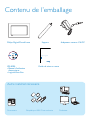 2
2
-
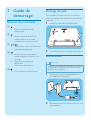 3
3
-
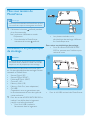 4
4
-
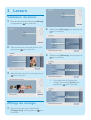 5
5
-
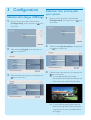 6
6
-
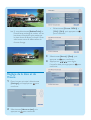 7
7
-
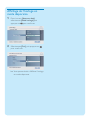 8
8
-
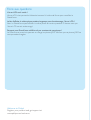 9
9
-
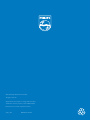 10
10
Philips SPF1017/00 Guide de démarrage rapide
- Catégorie
- Cadres photo numériques
- Taper
- Guide de démarrage rapide